Excel表格中身份证号码如何批量提取出生日期
1、首先打开电脑,找到Excel软件,打开Excel表格 ,对表格进行所需编辑 如图

2、选中所有身份证号码,点击分列工具 如图

3、勾选固定宽度,点击完成 如图

4、在建立分隔线处单击鼠标,然后点击下一步 如图

5、把不需要提取的部分选中后勾选不导入此列 ,然后点完成 如图

6、选中需要提取的部分,勾选日期,选择:YMD;目标区域输入:=$D$2,最后点击完成 如图
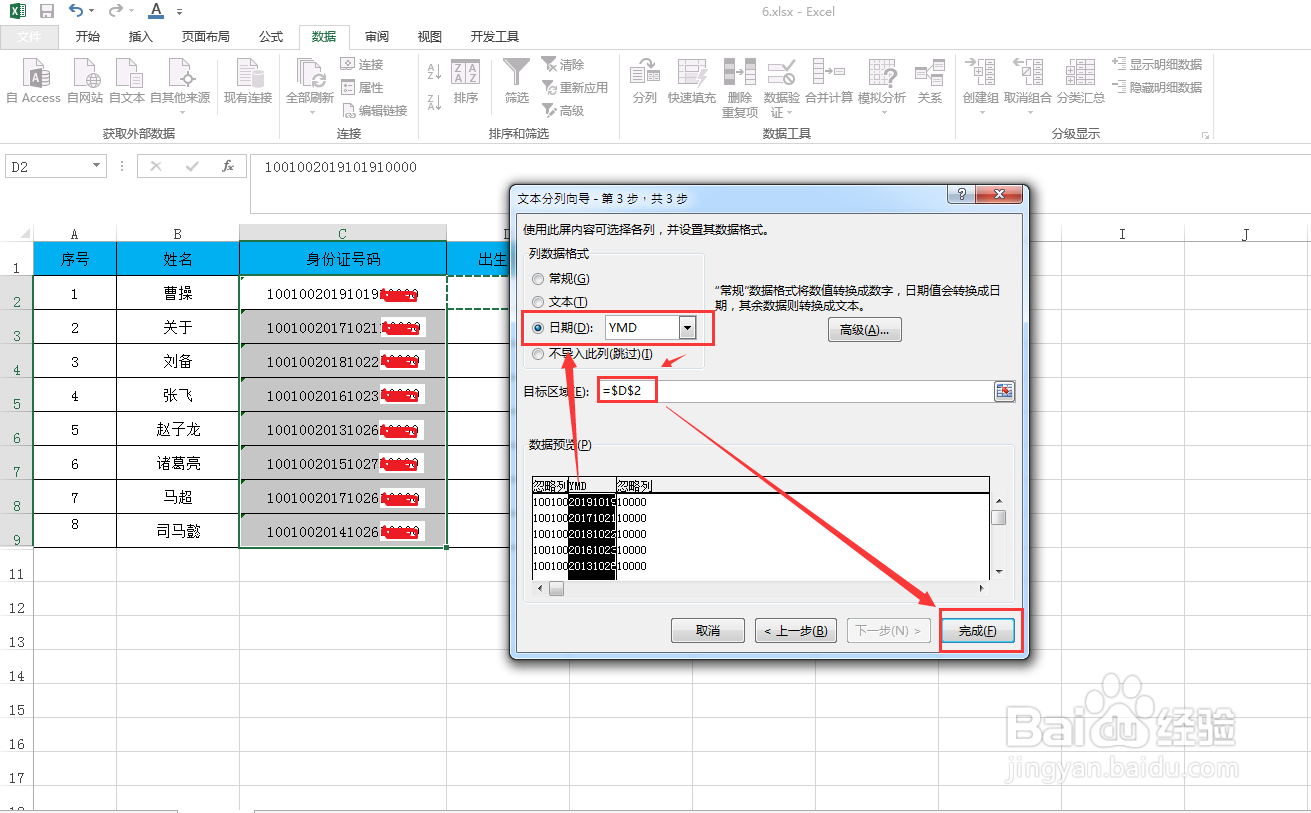
7、Excel表格中身份证号码批量提取出生日期完成 如图
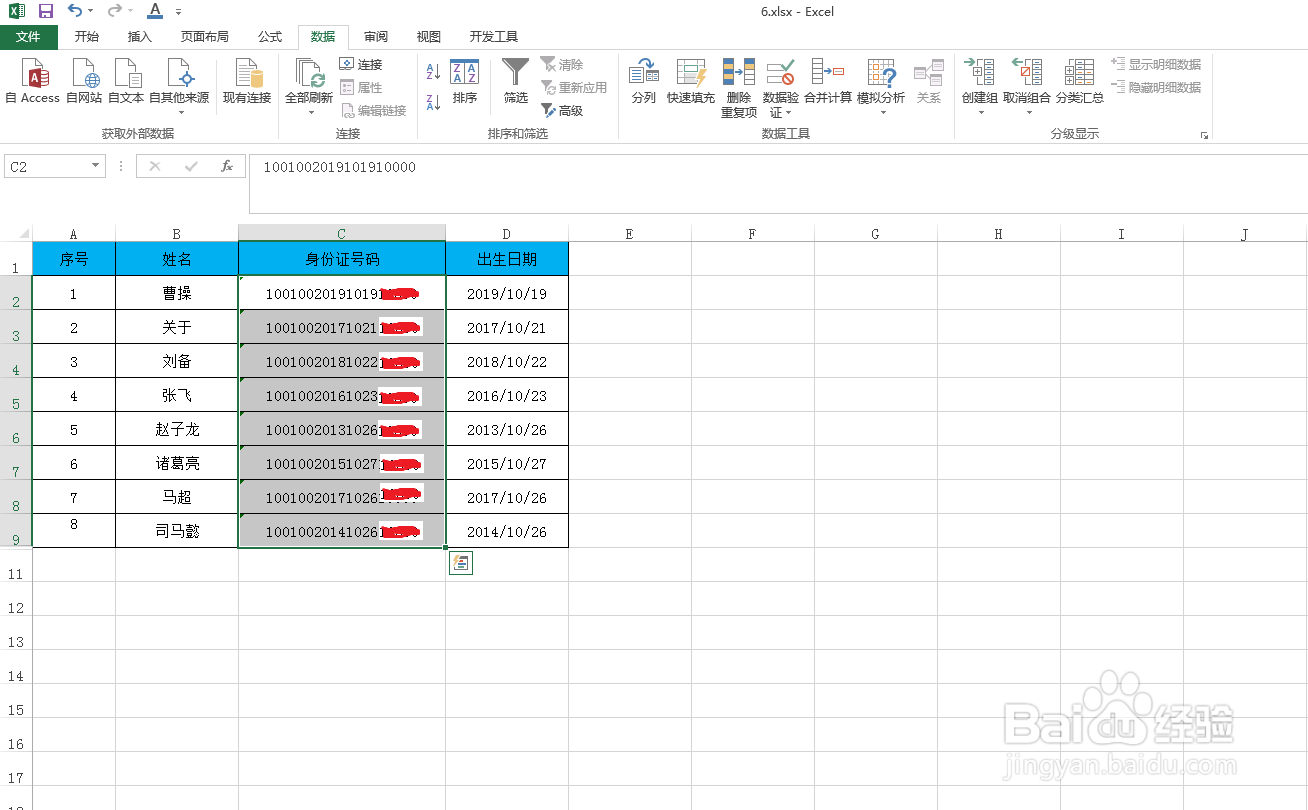
声明:本网站引用、摘录或转载内容仅供网站访问者交流或参考,不代表本站立场,如存在版权或非法内容,请联系站长删除,联系邮箱:site.kefu@qq.com。
阅读量:49
阅读量:130
阅读量:63
阅读量:96
阅读量:172